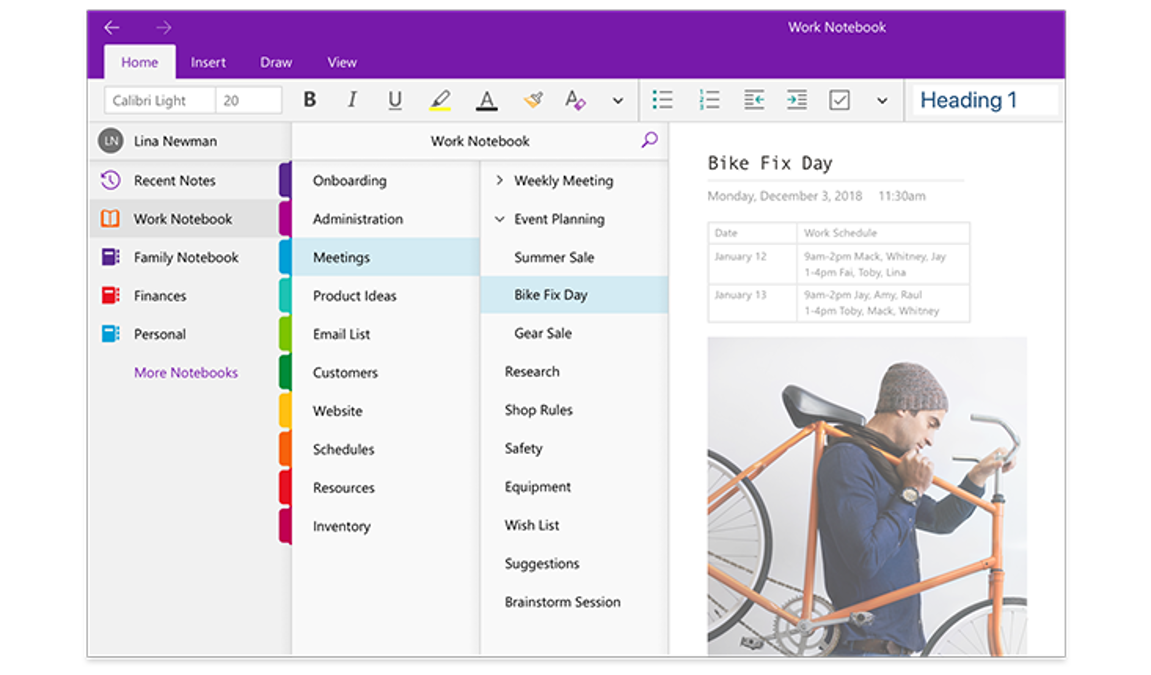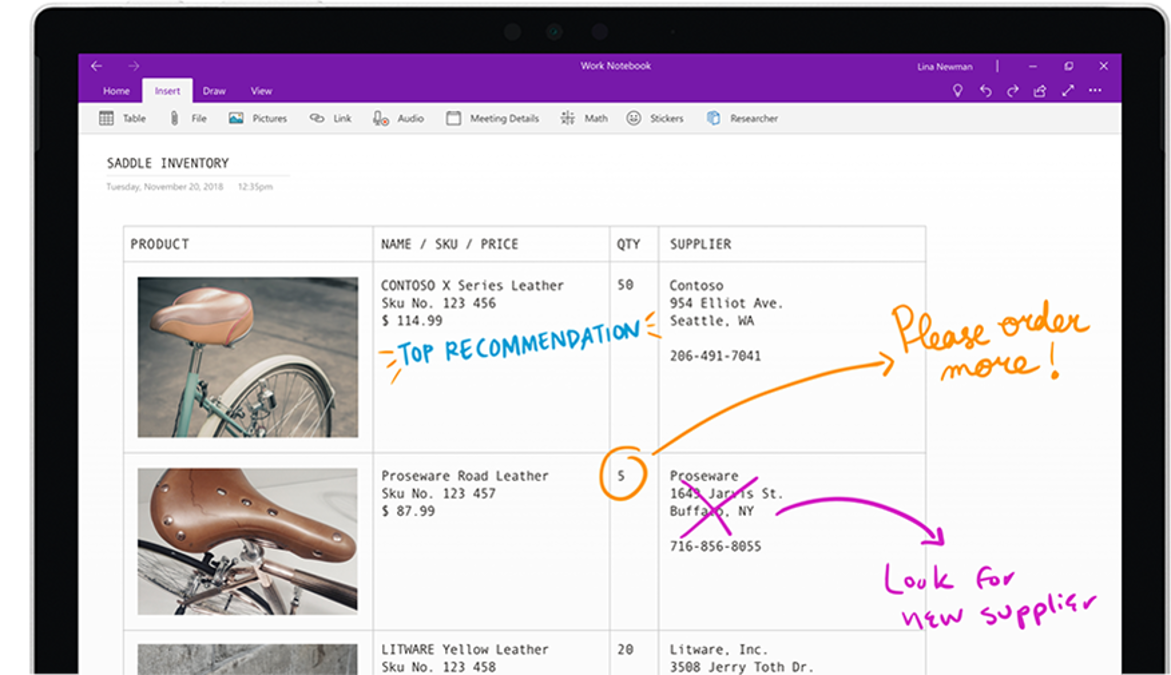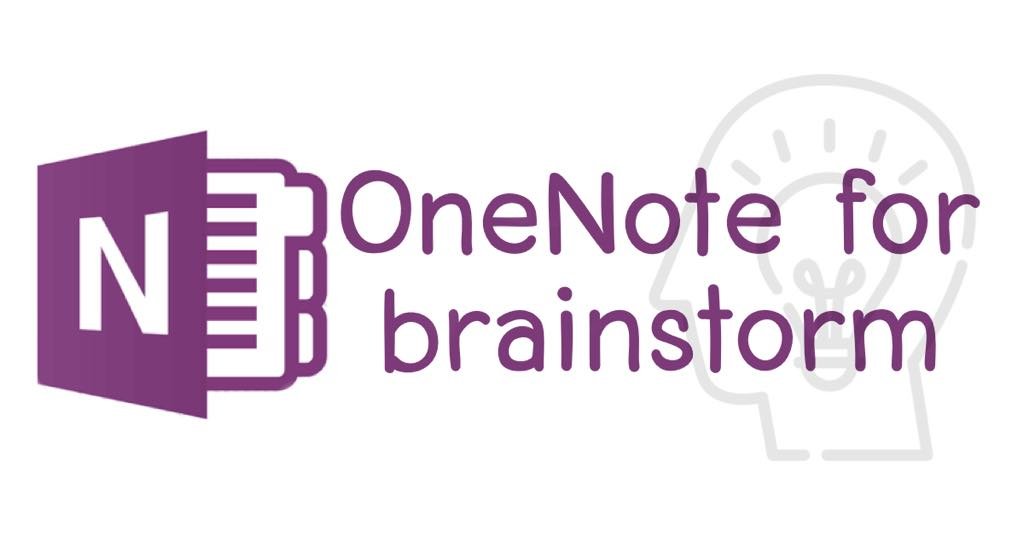
OneNote : โปรแกรมสมุดโน้ตดิจิทัลที่ช่วยให้คุณ brainstorm ได้ง่ายขึ้น
この記事は公開されてから1年以上経過しています。情報が古い可能性がありますので、ご注意ください。
อ่านบทความภาษาญี่ปุ่นได้ที่ด้านนี้ค่ะ 日本語はこちら
สวัสดีค่ะทุกคน ถึงช่วงนี้เราจะ Work from homeกัน แต่ว่า การประชุมเพื่อ brainstorm (ระดมสมอง)ต่างๆก็คงยังมีอยู่เรื่อยๆใช่ไหมคะ พอสถานการณ์ไม่เอื้ออำนวยให้เราสามารถสื่อสารกันโดยตรงแบบปกติ ก็อาจจะเกิดอาการติดขัดเวลาระดมสมองกันบ้าง วันนี้จิ๋วเลยจะมาแนะนำให้ทุกคนรู้จักโปรแกรมสำหรับการจดโน้ตที่มีประโยชน์และน่าจะเหมาะกับสถานการณ์ตอนนี้มากๆตัวนึงให้ทุกคนได้รู้จักกันค่ะ นั่นก็คือ โปรแกรม"OneNote"ค่ะ
รู้จักกับ OneNote
OneNote เป็นโปรแกรมสำหรับการจดบันทึกในตระกูล Microsoft ค่ะ มีให้ดาวน์โหลดใช้งานได้ฟรีทุกแพลตฟอร์ม สามารถเข้าไปโหลดได้ที่ https://www.onenote.com/download และด้วยเหตุที่สามารถโหลดเข้ามาใช้งานได้ทุกแพลตฟอร์มทำให้เพียงแค่เรามีบัญชีของ Microsoft ก็สามารถเชื่อมโยงข้อมูลของเราไปใช้งานบนอุปกรณ์ที่แตกต่างกันได้ค่ะ สำหรับใครที่ยังไม่มีบัญชีของ Microsoft สามารถสมัครได้ ที่นี่ เลยค่ะ
OneNote สมุดบันทึกดิจิทัลของคุณ
โปรแกรม OneNote มีจุดเด่นที่สามารถใช้งานได้ทั้งการพิมพ์และการเขียน ถ้าจะให้บรรยายความสามารถคร่าวๆอาจจะเปรียบได้กับ"น้องเป็ด" เพราะทำได้หลากหลายอย่างแต่จะไม่ถึงขั้นทำได้เทียบเท่ากับโปรแกรมเฉพาะทางสำหรับด้านนั้นๆ แต่ถึงกระนั้นจิ๋วก็มองว่าน้องเป็นเป็ดสุดแกร่งเพราะความสามารถทำได้หลากหลายของน้องตอบโจทย์กับงานลักษณะหนึ่งมากๆค่ะ นั่นก็คือการ brainstorm รวมทั้งการจดบันทึกการบรรยาย(เช่นการประชุม,สัมมนา หรือคลาสเรียน)มากๆเลยค่ะ เพราะในการทำสองสิ่งข้างต้นเราไม่จำเป็นต้องลงรายละเอียดข้อมูลเป็นพิเศษ แต่เราจะให้ความสำคัญกับการจดบันทึกข้อมูลได้ครบถ้วน ซึ่ง OneNote ทำหน้าที่ตรงนี้ได้ดีมากๆเลยค่ะ
ความสามารถของ OneNote
มาพูดกันถึงความสามารถของ OneNote กันบ้างดีกว่าค่ะ ความสามารถที่จิ๋วคิดว่าน่าสนใจ ช่วยให้เราระดมสมองกันได้ง่ายขึ้นมีดังนี้ค่ะ
- จัดระบบเอกสารได้ง่ายด้วยระบบการแบ่งเป็นหมวดหมู่ย่อยลงไป 3 ระดับ คือ สมุดบันทึก>ส่วน>หน้า (ลองนึกถึงสมุดบันทึกที่มีการคั่นหน้าไว้ตั้งแต่ตอนซื้อมาทำให้เราสามารถใช้งานเป็นหมวดหมู่มากขึ้น) การจัดเก็บเอกสารที่เป็นระบบก็ส่งผลให้เราสามารถระดมสมองได้ดีขึ้นนะคะ เพราะว่าถ้าสมองเหนื่อยล้าตั้งแต่การหาไฟล์งานแล้วก็คงจะแสดงความสามารถในการคิดออกมาได้ไม่ดีเลยใช่ไหมคะ
- ใส่ไฟล์ได้หลากหลายรูปแบบทั้ง PDF, ไฟล์ตระกูล Microsoft(Word,Powerpoint,Excel),ไฟล์เสียง,ภาพ,ลิ้งค์ เป็นต้น หากไฟล์ใดที่ไม่สามารถเปิดโดยโปรแกรม OneNote ได้โดยตรง โปรแกรมก็จะเรียกเปิดไฟล์นี้จากโปรแกรมอื่น ดังนั้นจึงมีประโยชน์มากสำหรับการรวบรวมข้อมูลจากหลายแหล่งที่เกี่ยวข้องมารวมอยู่ที่เดียวกัน หายห่วงเรื่องเก็บไฟล์กระจัดกระจายจนลืมเอามาใช้หรือตกหล่นไปได้เลยค่ะ
- หากใช้โน้ตบุ๊คในการจดบันทึกจะสามารถใช้ฟังก์ชันบันทึกเสียงพร้อมกับจดบันทึกไปด้วยได้ โดยฟังก์ชันนี้จะทำให้เวลาที่เรากลับมาดูบันทึก จะสามารถดูได้ว่าข้อความที่จดบันทึกไปนั้นผู้บรรยายกำลังบรรยายถึงเรื่องอะไรอยู่(สุดยอดไปเลย) แต่หากใช้งานโปรแกรมในอุปกรณ์อื่นๆเช่นแท็ปเล็ต หรือสมาร์ทโฟน จะไม่สามารถใช้งานฟังก์ชันนี้ได้ ต้องเลือกระหว่างการอัดเสียงหรือจดบันทึกเพียงอย่างเดียว
- แชร์ให้คนอื่นใช้งานได้ง่าย และสามารถตั้งค่าได้ว่าจะสามารถดูได้เพียงอย่างเดียวหรือร่วมแก้ไขด้วยได้ แต่การแชร์นั้น จะเป็นการแชร์ทั้งสมุดนะคะ ไม่ได้แชร์เฉพาะหน้า เพราะฉะนั้นต้องระวังว่าในสมุดเล่มที่เราแชร์จะมีข้อมูลที่ไม่อยากให้คนอื่นเห็นในหน้าอื่นด้วยนะคะ
- มีฟังก์ชันการทำงานที่ง่ายต่อการทำความเข้าใจเนื้อหา ถ้าจดบันทึกเป็นตัวอักษรล้วนๆเลยก็จะตาลายกันใช่ไหมคะ แถมยังเข้าใจยากอีก แต่เจ้าวันโน้ตมีลูกเล่นเยอะมากๆที่ทำให้เอกสารของเราเข้าใจง่าย ไม่น่าเบื่อ ยกตัวอย่างลูกเล่นที่จิ๋วชอบใช้จะเป็น
- checklist
- bullet point และ Numbering
- Tag ตัวนี้จิ๋วชอบมากเลยค่ะ เพราะมีอะไรให้เล่นเยอะแยะ สามารถสร้างแท็กเพิ่มได้เอง แล้วก็สามารถเสิร์ชหาแท็กได้ในภายหลังด้วยค่ะ

จิ๋วคัดเฉพาะส่วนที่รู้สึกว่า "ว้าว" มาเท่านั้น แต่จริงๆแล้วความสามารถของ OneNote ยังมีอีกเยอะแยะมากเลยค่ะ อยากให้ทุกคนได้ลองทำความรู้จักโปรแกรมนี้ดูนะคะ
ข้อเสียของ OneNote และคำแนะนำเพิ่มเติม
ส่วนเรื่องข้อเสียของโปรแกรมนี้ ก็มีหลายความเห็นจากผู้ใช้งานว่า OneNote ทำได้ไม่ดีนักในเรื่องของการโหลดข้อมูลตอนเปิดใช้งานและความดีเลย์ในตอนที่ sync (เชื่อมโยงข้อมูล) ค่ะ แต่จากประสบการณ์การใช้งานที่ผ่านมา จิ๋วรับมือกับข้อเสียของ OneNote ด้วยการ
1.ไม่แนบไฟล์เยอะเกินไป ข้อนี้ไม่ได้มีประโยช์นแค่เฉพาะตอนเปิดไฟล์ใช้งานไฟล์เท่านั้นนะคะ แต่ยังมีประโยชน์ในเรื่องของความเป็นระเบียบ และจัดการข้อมูลได้ง่ายด้วยค่ะ ข้อมูลใดที่ไม่ได้มีความเกี่ยวข้องกับเรื่องนี้ แต่เกิดบังเอิญปิ๊งไอเดียขึ้นมาได้ ก็ให้เก็บไอเดียไว้ในบันทึกย่อช่วยเตือน หรือจะสร้างหน้ากระดาษใหม่แล้วเก็บไว้ที่หน้านั้นชั่วคราวก่อนก็ได้ค่ะ
2.นำเข้าPDFในรูปแบบของไฟล์แนบ PDF ขนาดเป็นร้อยๆหน้า อันนี้จิ๋วขอแนะนำว่าเวลาที่นำเข้า PDF ให้นำเข้าโดยเลือกจากเมนู "แทรก>ไฟล์" ดีกว่าการเลือก "แทรก> PDF " นะคะ เพราะถ้าเลือกแนบ PDF แล้วล่ะก็ เขาจะดึงหน้าทั้งหมดขึ้นมาแสดงในหน้าสมุดของเราค่ะ หน้าสมุดเราก็จะยาวมากๆจนโหลดช้า
3.ใส่ลิงก์ข้อมูลและเขียนสรุปย่อเนื้อหาหรือ Keyword แทนการแนบไฟล์ เอกสารบางอย่างที่อัพโหลดขึ้นไว้ในคลาวด์อยู่แล้วจะมีลิ้งก์สำหรับแชร์ จิ๋วมักจะนำลิงก์เหล่านี้มาแปะแทน เพราะหากไฟล์เหล่านี้มีการอัพเดทเราก็จะสามารถทราบได้ทันที ส่วนสรุปย่อจิ๋วจะเขียนไว้เพื่อให้รู้ว่าลิงก์นี้เป็นเอกสารอะไร ตั้งใจจะเอาข้อมูลแบบไหนมาใช้เป็นต้นค่ะ
จริงๆเคล็ดลับการใช้งานแบบนี้ก็ไม่ได้มีอะไรที่ตายตัว เพื่อนๆอาจจะทดลองใช้งานแล้วพบวิธีการใช้งานที่ง่ายและสะดวกกว่าจิ๋วก็ได้ค่ะ
Brainstorm กันง่ายขึ้นด้วย OneNote
จากความสามารถที่จิ๋วยกมาคร่าวๆข้างบน ทุกคนอาจจะยังจินตนาการไม่ออกว่าความสามารถของวันโน้ตเหมาะกับการระดมสมองกันมากขนาดไหนนะคะ จิ๋วเลยจะหยิบภาพไอเดียการใช้งาน OneNote มาฝากเพื่อนๆกันค่ะ
?ขีดเขียนมายแมพได้ตามใจ สำหรับคนที่ชอบการเขียนมายแมพเพื่อแตกความคิดเหมาะมากๆสำหรับการใช้วันโน้ตค่ะ เพราะฟังก์ชันต่างๆช่วยให้เราสามารถออกไอเดียได้อย่างอิสระ ไม่ต้องกังวลว่ากระดาษจะเต็ม เพราะมีหน้ากระดาษที่เขียนได้ไม่จำกัดจะขีดเขียนหรือวาดรูปเท่าไหร่ก็ได้ หรือถ้าไม่ถนัดงานวาด ก็เลือกแทรกรูปหรือลิงก์แทน จะย้ายเนื้อหาบางส่วนไปวางตรงไหนก็ได้อย่างอิสระ เป็นแอพที่แนะนำสำหรับการเขียนมายแมพมากๆเลยค่ะ
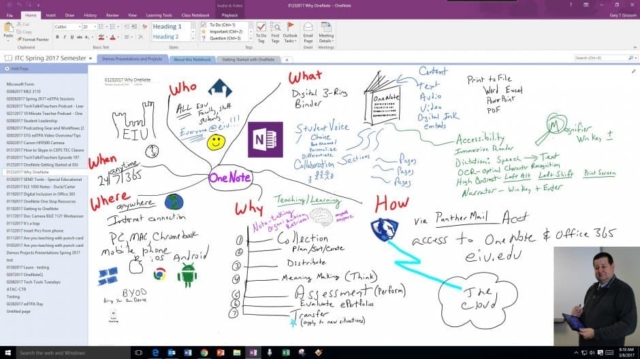
Credit picture to Tom Grissom, Ph.D.
?ใช้กล่องข้อความเป็นPost-it อีกวิธีการหนึ่งที่มักใช้ในการระดมสมองคือ เขียนทุกอย่างที่คิดออกลงในโพ้สอิทก่อนแล้วค่อยมาจัดเรียง เชื่อมโยงข้อมูลกัน แม้ว่าในโปรแกรมจะไม่ได้มีฟังก์ชันกระดาษโน้ตย่อ แต่จิ๋วก็จะแอบใช้ลูกเล่นเล็กน้อยสร้างสิ่งที่เหมือนกับกระดาษโน้ตขึ้นมาค่ะ เวลาที่จิ๋วจะพิมพ์ข้อความ จิ๋วจะเลือกแทรกตารางก่อนค่ะ แทรกตารางแค่ 1 ช่องแล้วเลือกสีพื้นหลังของตาราง ก็จะทำให้เวลาเราพิมพ์ข้อความดูแล้วเหมือนเขียนอยู่บนกระดาษโน้ต จากนั้นจะย้ายกล่องข้อความไปมายังไงก็ตามแต่สะดวกเลยค่ะ
 เลือกแทรกตาราง 1 ช่อง
เลือกแทรกตาราง 1 ช่อง

หลังคลิกที่ตาราง เลือกสีตารางในเครื่องมือlayout
สรุป
OneNote เป็นสมุดโน้ตดิจิทัลตัวหนึ่งที่จิ๋วคิดว่าเหมาะกับการทำ brainstorm มากๆเลยค่ะ เพราะมีฟังก์ชันที่ง่ายต่อการรวบรวมข้อมูลประกอบการระดมความคิดและสามารถแชร์หรือนำเสนอได้ง่ายเพราะมีให้ใช้หลายแพลตฟอร์ม
แหล่งอ้างอิง
ขอบคุณแหล่งอ้างอิงข้อมูลเพิ่มเติมตามด้านล่าง
Microsoft Thailand:จดบันทึก และโน้ตการประชุมด้วย OneNote
Microsoft OneNote training :Share your notes with others
Microsoft : Apply a tag to a note in OneNote
Microsoft Education Blog: 10 Best uses for OneNote in your teaching and learning
other credits